So richten Sie Microsoft OneDrive für Mac ein
Was Sie wissen sollten
- Öffne das Mac App Store und Typ Eine Fahrt in der Suchleiste. Wählen Werden um die App herunterzuladen.
- Start Eine Fahrt und geben Sie Ihre Microsoft-Kontodaten ein.
- Klicken Wählen Sie den Speicherort des OneDrive-Ordners und wählen Sie einen Ort aus.
In diesem Artikel wird erläutert, wie Sie Microsoft OneDrive für Macs unter macOS 10.12 oder höher einrichten und verwenden. Es enthält Informationen zu optionalen kostenpflichtigen Speicherplänen.
So installieren Sie Microsoft OneDrive auf Macs mit macOS Sierra (10.12) oder höher
Für OneDrive benötigen Sie ein Microsoft-Konto und OneDrive für Mac. Beides ist kostenlos. Wenn Sie noch keine Microsoft-ID haben, gehen Sie zum Anmeldebildschirm für die Microsoft-ID und klicken Sie auf Erstellen Sie ein Microsoft-Konto.Nachdem Sie die angeforderten Informationen eingegeben und ein Kennwort erstellt haben, verfügen Sie über eine neue Microsoft-ID.
Laden Sie die kostenlose OneDrive-App aus dem Mac App Store herunter. Es kommt mit 5 GB Cloud-Speicher, weitere gegen Gebühr verfügbar.
-
Öffne den Mac Appstore indem Sie auf das Symbol im Dock klicken. Typ Eine Fahrt in der Suchleiste, um die App zu finden und auszuwählen Werden um es herunterzuladen.
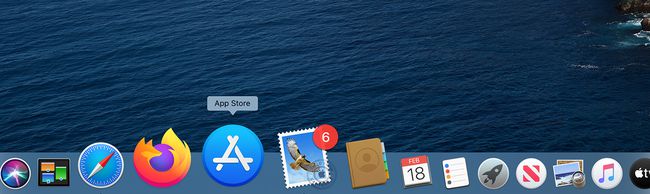
Drücken Sie alternativ Befehl+Leertaste, suchen Sie nach dem App Store und klicken Sie darauf, wenn er in den Suchergebnissen angezeigt wird.
-
Starten Sie OneDrive und geben Sie Ihre Microsoft-Kontoanmeldeinformationen ein.

-
Um die Installation abzuschließen, wählen Sie einen Speicherort für Ihren OneDrive-Ordner aus. Klicken Wählen Sie den Speicherort des OneDrive-Ordners. Sie können es überall auf Ihrem Mac platzieren, einschließlich des Desktops.
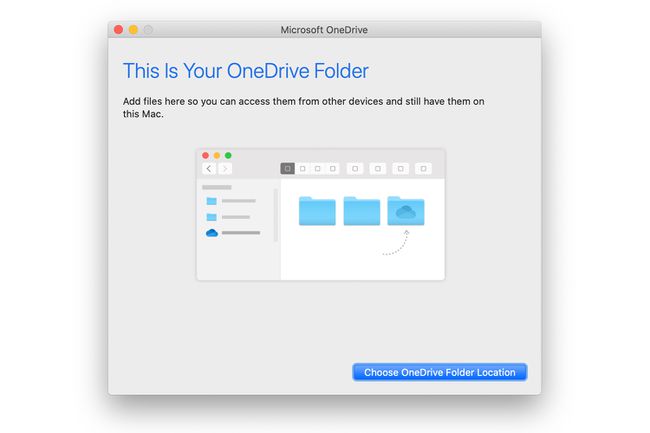
So verwenden Sie OneDrive für den Mac
Microsoft OneDrive ist eine Cloud-basierte Speicher- und Synchronisierungslösung, die auf Mac, PC und Mobilgeräten mit Internetzugang funktioniert. Wenn Sie OneDrive auf Ihrem Mac installieren, scheint es sich nur um einen anderen Ordner zu handeln. Legen Sie eine Datei oder einen Ordner eines beliebigen Typs in den OneDrive-Ordner ab, und die Daten werden sofort auf dem OneDrive gespeichert Cloud-Speichersystem.
Greifen Sie über einen Webbrowser auf Ihren OneDrive-Ordner zu. Der browserbasierte Zugriff ermöglicht es Ihnen, den Cloud-basierten Speicher auf jeder Computerplattform zu nutzen, die Sie verwenden, ohne die OneDrive-App installieren zu müssen. Sie können auch von Ihrem iPhone und iPad aus auf OneDrive zugreifen, indem Sie die OneDrive-App für iOS-Geräte.
OneDrive kann zusammen mit anderen Cloud-basierten Speicherdiensten verwendet werden, einschließlich Apples iCloud, Dropbox, und Google Drive. Nichts hindert Sie daran, alle vier zu nutzen und die kostenlosen Speicherstufen zu nutzen, die von jedem Dienst angeboten werden.
OneDrive verhält sich ähnlich wie jeder andere Ordner auf Ihrem Mac. Der einzige Unterschied besteht darin, dass die darin enthaltenen Daten auch auf Remote-OneDrive-Servern gespeichert werden. Im OneDrive-Ordner finden Sie Standardordner mit der Bezeichnung Unterlagen, Bilder, Anhänge, und Öffentlich. Sie können beliebig viele Ordner hinzufügen und ein beliebiges Organisationssystem erstellen, das zu Ihnen passt.

Das Hinzufügen von Dateien ist so einfach wie das Kopieren oder Ziehen in den OneDrive-Ordner oder den entsprechenden Unterordner. Nachdem Sie Dateien im OneDrive-Ordner abgelegt haben, greifen Sie von jedem Mac, PC oder mobilen Gerät, auf dem OneDrive installiert ist, darauf zu. Sie können auch von jedem Computer oder mobilen Gerät über die Weboberfläche auf den OneDrive-Ordner zugreifen.
Die OneDrive-App wird als Menüleistenelement ausgeführt, das den Synchronisierungsstatus für Dateien enthält, die im OneDrive-Ordner gespeichert sind. Passen Sie die Einstellungen an, indem Sie das OneDrive-Menüleistenelement auswählen und auf das klicken Dreipunkt Mehr Taste. Sie sind eingerichtet und haben 5 GB freien Speicherplatz zur Verfügung. Wenn Sie feststellen, dass Sie mehr Cloud-Speicher benötigen, steht dieser gegen eine angemessene Gebühr zur Verfügung.
OneDrive-Pläne
OneDrive bietet derzeit nur wenige Servicestufen an, darunter Pläne, die mit Microsoft 365 gekoppelt sind.
| Planen | Lagerung | Preis/Monat |
|---|---|---|
| OneDrive Basic 5 GB | 5 GB Gesamtspeicher | Kostenlos |
| OneDrive 100 GB | 100 GB Gesamtspeicher | $1.99 |
| OneDrive + Microsoft 365 Personal | 1 TB für 1 Benutzer | $6.99 |
| OneDrive + Microsoft 365-Familie | Je 1 TB für 6 Benutzer | $9.99 |
